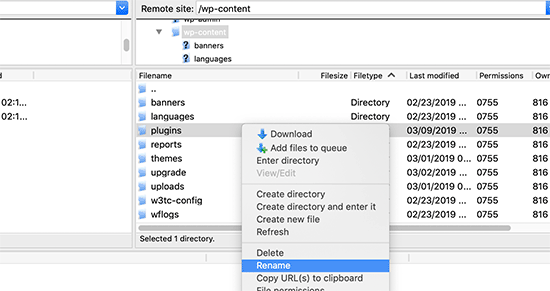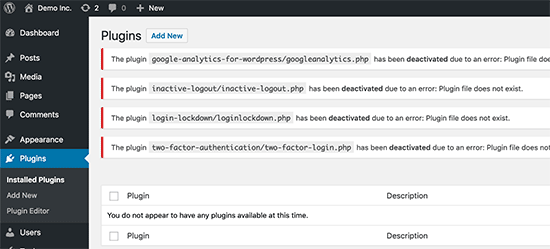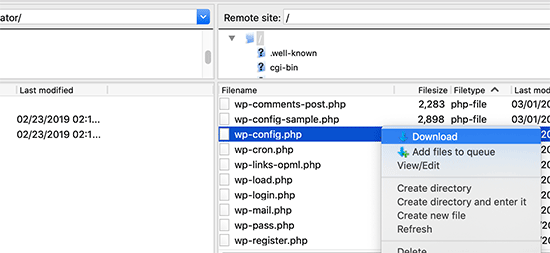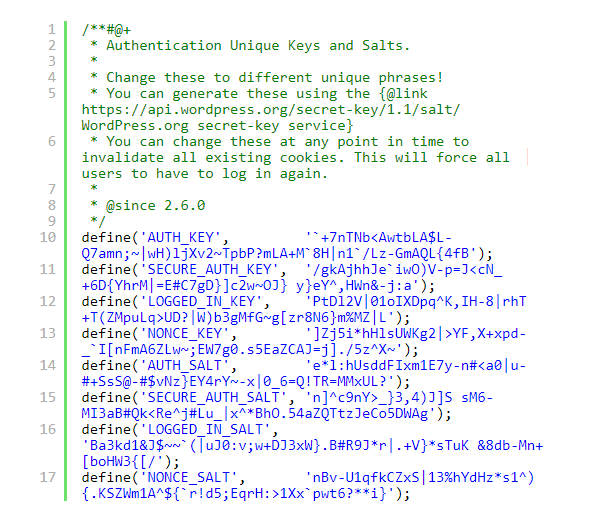رفع خطای وردپرس » می خواهید این کار را انجام دهید؟
شاید بعضی اوقات هنگام کار با وردپرس با برخی خطاهای آن رو به رو شده باشید. خطاهایی مانند اتصال پایگاه داده (در اینجا ببینید) یا کاهش حجم باقیمانده در بخش ذخیرهسازی. این گونه خطاها شما را از مشکلی که واقعا وجود دارد باخبر میسازند و میتوان گفت به نوعی خطاهای مفیدی محسوب میشوند.
اما گاهی پیش میآید که خطاها جنبهی مفیدی از خود نشان نداده و برعکس ، باعث ایجاد مزاحمت برای کاربر میشوند. از جملهی این خطاها ، خطایAre you sure you want to do this (می خواهید این کار را انجام دهید؟ ) است.
وردپرس به خودیخود نمیتواند شما را برای حل مشکل این خطا راهنمایی کند. دلیل این موضوع ، این است که موارد زیادی هستند که در وردپرس باعث ایجاد این خطا میشوند.
در ادامه خواهید خواند که چگونه میتوان مشکل خطای “می خواهید این کار را انجام دهید؟” یا همان “Are you sure you want to do this” را در وردپرس برطرف کرد.
دلیل روی دادن خطای “می خواهید این کار را انجام دهید”
اکثر اوقات ، خطای “می خواهید این کار را انجام دهید؟” هنگامی رخ میدهد که تائید نانسها با مشکل مواجه میشود و به نظر میآید مسبب اصلی روی دادن این خطا ، پوستهها و افزونههایی هستند که هنوز با امکانات نانس سازگاری پیدا نکردهاند.
نانسها از کلیدهای امنیتی بینظیری هستند که برای جلوگیری از سوءاستفاده ، یک لایه امنیتی به URLها ، فرمها و ایجکسهای وردپرس اضافه میکنند. نانس اطمینان حاصل میکند که ارسال پیامها و استفاده از سایت از بخش مدیریت و توسط شما انجام میشود و نه از طرف یک مبدأ خارجی ، مانند هکرهایی که در تلاش دسترسی به وبسایت شما هستند.
چگونه خطای “می خواهید این کار را انجام دهید؟” را برطرف کنیم
به احتمال زیاد ، دلیل روی دادن خطا از افزونه یا پوستهای که روی سایتتان نصب کردهاید ، نشأت میگیرد. برای تعیین کردن افزونه یا پوستهی مشکلساز ، باید در تمام پوستهها و افزونههایتان جستجو کنید. برای انجام این کار ، ابتدا نیاز است تمام افزونههایتان را غیرفعال کنید.
جستجو در افزونه ها
ابتدا باید مطمئن شوید تمام افزونههایتان غیرفعال هستند. همچنین ، اطمینان حاصل کنید که وردپرس نمیتواند هیچ افزونهی نصب شدهای را مکانیابی کند.
برای این کار ، با استفاده از نرمافزار مدیریت FTP ، به وردپرس خود متصل شوید. پس از اتصال ، به پوشهی wp-content مراجعه کنید و نام پوشهی plugins را به plugins.deactivated تغییر دهید.
سپس ، در بخش مدیریت وردپرس سایتتان به صفحهی افزونهها بروید. در آنجا هشداری مبنی بر غیرفعال بودن تمامی افزونهها مشاهده خواهید کرد.
حالا که تمامی افزونههایتان به روشی درست غیرفعال شدهاند ، میتوانید امتحان کنید و ببینید خطا دوباره ظاهر میشود یا خیر.
اگر خطای “می خواهید این کار را انجام دهید؟ خواهشمندیم دوباره تلاش کنید.” بالا نیامد ، به این معنی است که یکی از افزونههای شما مسبب روی دادن این خطاست. برای پیدا کردن افزونهی موردنظر ، به FTP برگردید و نام پوشهی plugins.deactivated را به نام اصلی خود ، یعنی plugins برگردانید.
پس از این کار ، به صفحهی افزونهها در مدیریت وبسایت مراجعه کنید و افزونهها را یکی یکی فعال کنید. باید ظاهر شدن خطا را بعد از فعال کردن هر افزونه انجام دهید تا ببینید کدام افزونه سبب شده این خطا بالا بیاید.
شاید این کار باعث هدرروی وقت شود؛ اما اگر در کار با وردپرس تازهکار هستید ، این روش ، آسانترین و سریعترین روش برای پیدا کردن افزونهی موردنظرتان خواهد بود.
اطلاعات بیشتر درباره جستجو برای افزونهی مشکلساز را در اینجا بخوانید.
بررسی در پوسته ها
اگر پس از غیرفعال کردن افزونهها خطا همچنان ظاهر شد ، ممکن است یکی از پوستههای شما باعث این مشکل شدهباشد.
می توانید پوستهای که سبب شده این مشکل ایجاد شود را با تکرار همان راهی که برای افزونهها انجام دادید ، پیدا کنید. ابتدا باید با FTP به مدیریت وبسایت خود متصل شوید و پوستهای که در حال حاضر روی سایت فعال است را روی کامپیوتر خود دانلود کنید تا نسخهی پشتیبانی از آن داشته باشید. برای یادگیری آپلود فایل از وردپرس روی FTP به این صفحه مراجعه کنید.
هنگامی که از پوستهی خود پشتیبانی گرفتید ، میتوانید به راحتی آن را از روی وبسایتتان حذف کنید.
حالا در مدیریت وردپرس سایت ، به مسیر نمایش » قالب ها بروید. در اینجا هشداری مبنی بر پاک شدن پوستهی فعال خود مشاهده میکنید. حذف شدن پوسته باعث میشود که وردپرس به طور خودکار یک پوستهی پیشفرض را روی وبسایت شما فعال کند.
اگر خطا پس از پاک شدن پوسته و فعال شدن پوستهی پیش فرض ظاهر نشد ، این معنی را میدهد که پوستهی مورد استفادهی شما مسبب خطای “می خواهید این کار را انجام دهید؟ خواهشمندیم دوباره تلاش کنید.” بوده است.
نمیتوانید منبع مشکل را شناسایی کنید؟
اطمینان حاصل کنید که پس از یک بار غیرفعال و سپس فعال کردن افزونهها و پوستهی وبسایت خود ، تمام کارهایی که پیش از آن مسبب ایجاد خطا میشده را انجام دادهاید.
اگر متوجه شدید که هیچکدام از افزونهها یا پوستههایتان باعث ایجاد این خطا نمیشوند ، کارهای دیگری هست که برای رفع این اشکال میتوانید انجام دهید. این اقدامات تمام فایلهای وردپرس شما را با کپیهای آن ها که از منبع سایت بارگذاری شدهاند ، تعویض خواهند کرد.
ابتدا ، شما باید از وبسایت وردپرس خود یک نسخهی پشتیبانی کامل (بکآپ) بگیرید. این کار از این جهت مهم است که اگر اشکالی پیش بیاید ، در دوباره راهاندازی کردن وبسایت خود مشکلی نخواهید داشت. طرز گرفتن بکآپ از سایت خود را در این صفحه آموزش ببینید.
سپس ، با FTP به وبسایت خود متصل شوید و فایل ‘wp-config.php’ را روی کامپیوتر خود دانلود کنید. محتوای این سند ، تنظیمات پایگاه دادهی وبسایت شما در وردپرس است که کمی بعدتر به آن نیاز پیدا میکنید.
سپس ، به جز پوشهی wp-content و تمام محتویات آن ، باید با دقت تمام فایلهای وردپرس مربوط به سایتتان را از روی پایگاه حذف کنید.
پس از آن ، باید یک کپی تازه از وردپرس را روی کامپیوتر خود دانلود کنید. میتوانید این فایل را از سایت WordPress.org به صورت پوشهی ZIP دریافت کنید. فایل ZIP را باز کنید و محتویات پوشهی ‘wordpress’ را با استفاده از FTP روی پایگاه سایت خود بارگذاری کنید. پس از اتمام بارگذاری ، نام فایل wp-config-sample.php را به wp-config.php تغییر دهید.
حالا باید این فایل جدید را اصلاح کرده و به پایگاهداده وردپرس خود و جدول اطلاعات آن وارد شوید. میتوانید از اطلاعات فایل wp-config.php قبلی که روی کامپیوتر خود دانلود کردهاید استفاده کنید.
شما باید تمام قسمتها را اضافه کنید به جز بخش ‘Authentication Unique Keys and Salts’. تمام خطوطی که با کلمه define در این بخش شروع میشوند را حذف کنید.
حالا ، تنظیمات را ذخیره کرده و فایل wp-config.php را روی وبسایت خود بارگذاری کنید.
پایان! شما با موفقیت تنظیمات وردپرس خود را نصب کردید. حالا میتوانید دوباره ایجاد شدن خطا را روی سایت خود امتحان کنید.
نکات ساده برای رفع اشکالات وردپرس
وردپرس توسط میلیونها کاربر در سراسر جهان استفاده میشود. اگر با مشکلی مواجه شدید ، مطمئن باشید که اولین نفر نیستید و پیش از شما کاربرانی با این قضیه روبهرو شده و آن را حل کردهاند و پس از شما هم ، اینگونه خواهد بود. معمولا میتوانید راه حل مشکل خود را به سادگی با جستجو کردن آن در گوگل بیابید. در اینجا ، میتوانید نحوه جستجوی صحیح خطا در گوگل را ببینید. در این وبسایت نیز ، ما تمام تلاش خود را خواهیم کرد تا برای برطرف شدن مشکلات شما کاربران در وردپرس ، مطالب آموزشی در این زمینه قرار بدهیم. امیدواریم که این مطلب به شما در رفع خطای “می خواهید این کار را انجام دهید؟ خواهشمندیم دوباره تلاش کنید.” یا “Are You Sure You Want To Do This?” در وردپرس کمک کردهباشد تا با وبسایتی بینقص به کار خود ادامه دهید.
منبع : Wpbeginner.com